
时间:2020-06-15 09:33:17 来源:www.win10xitong.com 作者:win10
时不时的都会有网友来问小编windows10中邮箱邮件总是显示正在提取你的问题的解决方法,今天小编就再来解答一次。对于刚刚才接触win10系统的用户遇到了这个windows10中邮箱邮件总是显示正在提取你的情况就不知道怎么处理,那我们能不能自己解决这个windows10中邮箱邮件总是显示正在提取你的问题呢?大家可以按照这样的解决思路:1、 登陆邮箱依次打开“设置”—>“账户”,找到 “POP3/IMAP/SMTP/Exchange/CardDAV/CalDAV服务” ,将里面的四个功能全部开启后得到授权码。2、 完成后请您打开win10自带邮箱,依次打开“设置”—>“管理账户”—>“添加账户”—>“其他账户”,然后输入邮箱地址,在密码框中输入授权码。邮箱就添加成功之后再尝试提取电子邮件就搞定了。下面的内容就是今天小编给大家带来的windows10中邮箱邮件总是显示正在提取你的详尽处理法子。
方法一、
1、 登陆邮箱依次打开“设置”—>“账户”,找到 “POP3/IMAP/SMTP/Exchange/CardDAV/CalDAV服务” ,将里面的四个功能全部开启后得到授权码。
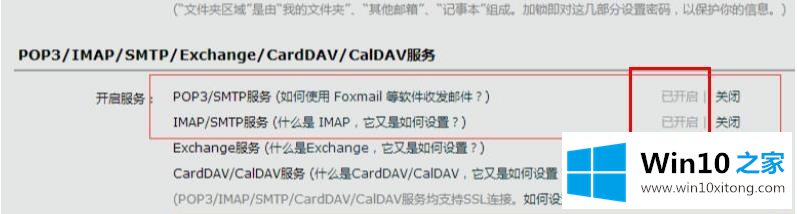
2、 完成后请您打开win10自带邮箱,依次打开“设置”—>“管理账户”—>“添加账户”—>“其他账户”,然后输入邮箱地址,在密码框中输入授权码。邮箱就添加成功之后再尝试提取电子邮件。
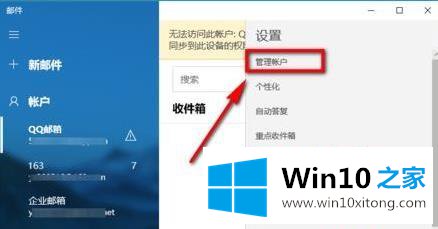
方法二、
1、按下“Win+R”打开“运行”输入 msconfig;
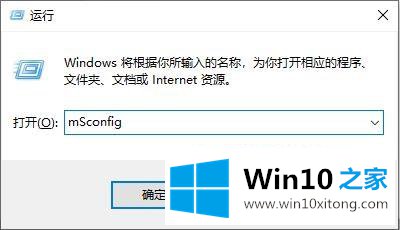
2、点击“服务”勾选“隐藏Microsoft服务”;
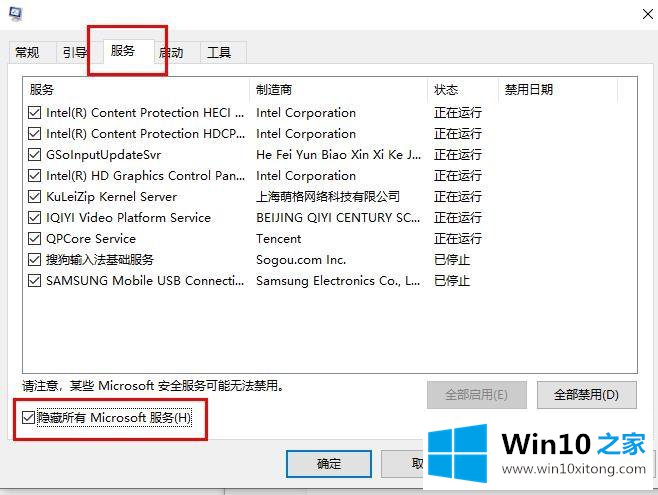
3、点击“全部禁用”即可.
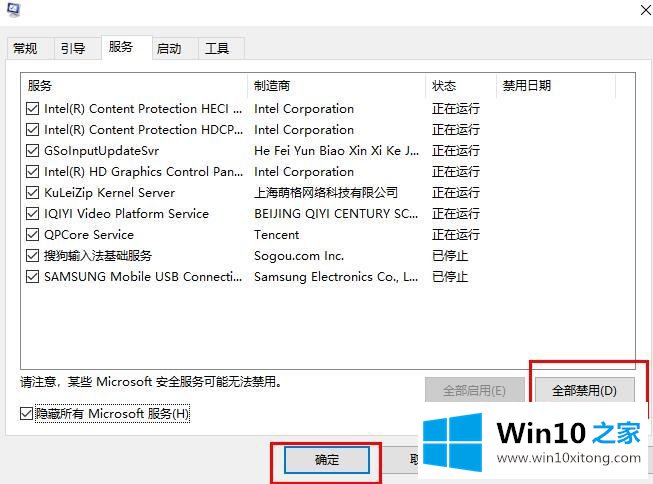
上述就是windows10中邮箱邮件总是显示正在提取你的电子邮件的详细解决方法,有遇到一样情况的用户们可以按照上面的方法来解决。
windows10中邮箱邮件总是显示正在提取你的详尽处理法子的全部内容到这里就告一段落了,要是你对这个问题还有疑问,欢迎给本站留言,我们将继续协助你处理这个问题。